win10升级获取更新慢怎么办_升级win10很慢怎么办
大家都知道win10系统出了有一段时间,现在可能有些游戏只有win10系统才能玩,所以大家都想升win10系统。不过应该有一部分人会遇到在升win10系统时停在了获取更新界面很久的情况,遇到这种情况要怎么解决呢?下面就和小编一起来看看win10升级获取更新慢怎么办吧。
升级win10很慢解决步骤:
1、按住Win键+R键打开运行,在输入框内中输入services.msc,并按下回车。
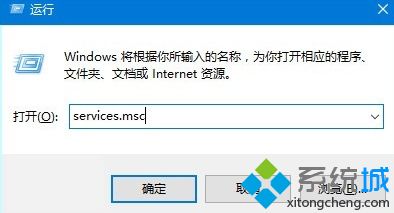
2、找到并双击打开“Windows Update”服务。
3、将启动类型改为“禁用”,点击“服务状态”下面的“停止”按钮。
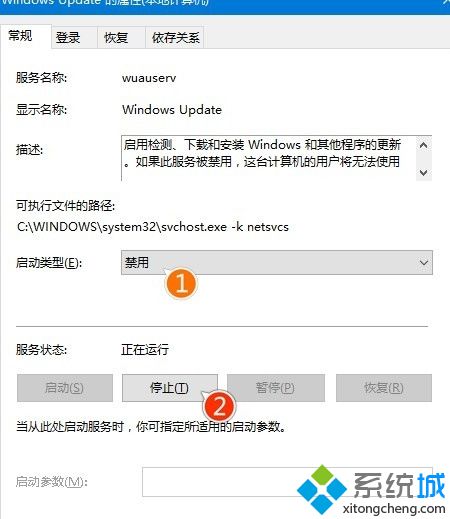
4、重命名C:\Windows\SoftwareDistribution文件夹为SDfolder。
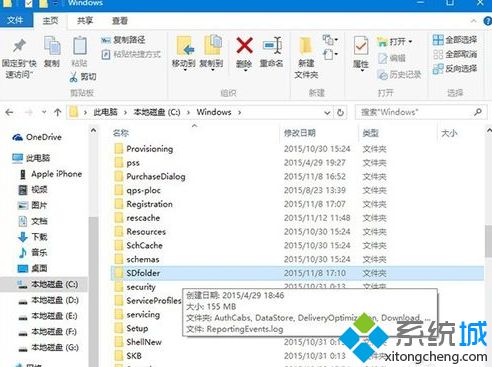
5、重命名完成后重新启动Windows Update服务(调整启动类型并开启服务),再尝试检查更新和安装。
以上就是win10升级获取更新慢的解决方法,有遇到这种情况的用户可以根据以上步骤来操作,希望可以帮到大家。
我告诉你msdn版权声明:以上内容作者已申请原创保护,未经允许不得转载,侵权必究!授权事宜、对本内容有异议或投诉,敬请联系网站管理员,我们将尽快回复您,谢谢合作!











